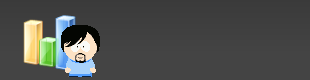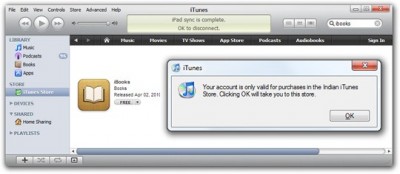iTunes : installer des applications qui ne sont pas disponibles dans la boutique de votre pays
Comme vous le savez, de superbes applications gratuites ou payantes sur iTunes, destinées exclusivement au store US, ne peuvent être téléchargées à partir du store d’un autre pays. Pour casser cette limite voici l’astuce du jour qui vous permettra de télécharger toutes les applications gratuites réservées jusqu’à présent aux clients américains.
Des applications telles que iBooks ou Google Earth ne peuvent être installées sur votre iPhone si votre Apple ID, connecté à iTunes, est relié à un autre pays que les Etats Unis.
Au moment où vous cliquez sur le bouton « installer » vous aurez ce message en anglais « This Apple ID is only valid for purchases in the [votre pays] iTunes store». Vous serez ensuite automatiquement redirigé vers la boutique iTunes de votre pays.
Comment casser cette limite ?
Pour ne plus rencontrer ce problème, il vous faut recréer un compte Apple ID, mais cette fois-ci, il sera relié au store US. Suivez donc soigneusement les étapes suivantes pour pouvoir télécharger toutes les applications gratuites sans limites.
Première étape : Déconnectez-vous
Si vous êtes connectés sur iTunes avec votre ancien Apple ID, déconnectez-vous.
Deuxième étape : Basculez vers le Store US
En bas de la page principale d’iTunes Store, changez le drapeau de votre pays en cliquant dessus puis sélectionner celui des Etats Unis.
Troisième étape : Trouvez une application gratuite
Cherchez l’application que vous souhaitez installer sur votre iPhone, iPad ou iPod Touch. Mais attention, cette dernière doit être gratuite pour éviter l’apparence d’un champ obligatoire où il faut enregistrer votre carte de crédit.
Quatrième étape : Créez votre nouveau compte Apple ID
Au moment où vous lancez l’installation, iTunes va vous demander d’entrer l’identifiant et le mot de passe de votre compte Apple ID, AOL ou Mobile ME. C’est à cette étape qu’il faut cliquer sur le bouton « Créer un identifiant Apple» ou « Create a new account » si votre iTunes est en anglais.
Cinquième étape : Remplissez toutes les informations nécessaires
Remplissez les champs obligatoires en choisissant un email différent de celui lié à votre ancien compte Apple ID.
Concernant les méthodes de paiement, il ne faut surtout pas oublier de cocher la case « aucun » ou « none ». Si cette case n’apparait pas, cela veut dire que vous avez opté pour une application payante. Refaites le tout et assurez vous que l’application choisie est bien gratuite avec la mention « Free App ».
Quant aux informations de votre résidence, trouvez une adresse US aléatoire sur Google avec un « Zip code » et un « Area code » compatible. Par exemple : Port Jefferson, NY : Zip Code 11777. Area code 631. Phone: (631) 473-XXXX.
Sixième et dernière étape : Validez puis confirmez votre inscription sur votre boite mail
En validant l’inscription, vous allez recevoir un email de confirmation avec un lien de vérification. Cliquez sur ce dernier pour finaliser l’ouverture de votre nouveau compte Apple ID.
Bravo, vous avez réussi ! Grâce à ce nouveau compte Apple ID version Oncle Sam, vous n’aurez plus aucune limite de téléchargement d’applications gratuites. Profitez-en et n’oubliez pas de partager cette astuce avec vos amis.
Petite remarque : Ce nouveau compte servira uniquement au téléchargement de vos applications gratuites, n’attachez aucune carte de paiement au risque de vous trahir en révélant votre réelle résidence.